


La nuova Apple Music è piuttosto carina. È un punto di svolta. Iscriversi è facoltativo ma chi può resistergli? Ci sono così tante cose interessanti che puoi fare con esso. Puoi seguire gli artisti che si trovano nella tua libreria musicale.
Questa è una delle cose interessanti di Apple Music. Qualsiasi artista che abbia un account Apple Connect apparirà nell'area Segui. Puoi seguire o smettere di seguire ogni volta che vuoi. Se tutto ciò ti sembra piuttosto eccitante, vorresti saperlo come iscriversi ad Apple Music.
Non cercare oltre, questo articolo ti mostrerà come iscriverti ad Apple Music. Ti darà anche uno sguardo approfondito su Apple Music.
Guida ai contenuti Parte 1. Uno sguardo da vicino alla nuova Apple MusicParte 2. Come iscriversi ad Apple MusicParte 3. Come ascoltare Apple Music senza iscriversiParte 4. Conclusione
Se dai un'occhiata alla nuova app Apple Music, noterai che l'interfaccia è completamente cambiata. Dopo esserti registrato ad Apple Music, ottieni alcune nuove funzionalità che non sono incluse nell'app musicale standard.
Nella parte inferiore dello schermo vedrai le seguenti schede: Per te, Nuovo, Radio, Connetti e La mia musica. Ognuna di queste schede ha le sue caratteristiche. Ad esempio, la scheda Per te adatta la tua musica ai tuoi gusti specifici. La scheda Nuovo mostra una pagina di nuovi artisti e musica. Puoi vedere la musica che è stata evidenziata o promossa.
Puoi anche vedere tracce e album interessanti. La scheda Radio include la popolare stazione radio musicale, Beats 1. La scheda Connect fa esattamente quello che dice. Agisce come una piattaforma sociale per artisti all'interno dell'ambiente Apple. La scheda La mia musica mostra la tua libreria musicale esistente. Date tutte queste funzionalità, vorresti imparare come iscriverti ad Apple Music, giusto?

Ora, per la parte emozionante. Continua a leggere per vedere come registrarti ad Apple Music su vari dispositivi come iPhone e Mac.
Se desideri registrati per Apple Music sul tuo iPhone, segui i passaggi seguenti.
Vai all'app Apple Music sul tuo iPhone. Cerca l'iscrizione ad Apple Music. Lo vedrai proprio sotto la sezione Seguito sullo schermo.
Una volta che fai clic sul Unisciti al collegamento di Apple Music, verrai reindirizzato a un'altra schermata in cui dovrai scegliere un piano. Ci sono due piani tra cui scegliere. Queste sono le Individuale e Famiglia piani. Il piano individuale costa $ 9.99 al mese dopo la fine del periodo di prova. Il piano Famiglia è valido per un massimo di sei persone che utilizzano la condivisione familiare. Questo vale per $ 14.99 al mese.
Avvia il processo di registrazione utilizzando il tuo account iTunes. Digita le tue credenziali per iniziare. Seleziona il tuo genere preferito toccando uno dei cerchi che vedi sullo schermo. Tocca di nuovo per aumentare la sua prominenza. Se ti piace la musica alternativa, sarà più importante.
Se non ti piace una categoria specifica di musica, puoi eliminarla completamente toccandola e tenendola premuta. Questo lo rimuove completamente. Quindi fai clic sul pulsante Avanti che vedi in alto a destra dello schermo.
Otterrai la stessa interfaccia ma questa volta i cerchi con i nomi degli artisti. Scegli il tuo artista preferito toccando i cerchi. Puoi andare su Altri artisti se vuoi vedere di più. Fare clic sul pulsante Fine nella parte superiore destra dello schermo.
Se desideri registrarti utilizzando il Mac, segui i passaggi seguenti.
Vedrai un pulsante Per te nella parte superiore della pagina. Questo perché le funzionalità di Apple Music sono controllate in Preferenze generali del tuo iTunes. Fare clic sul pulsante Per te.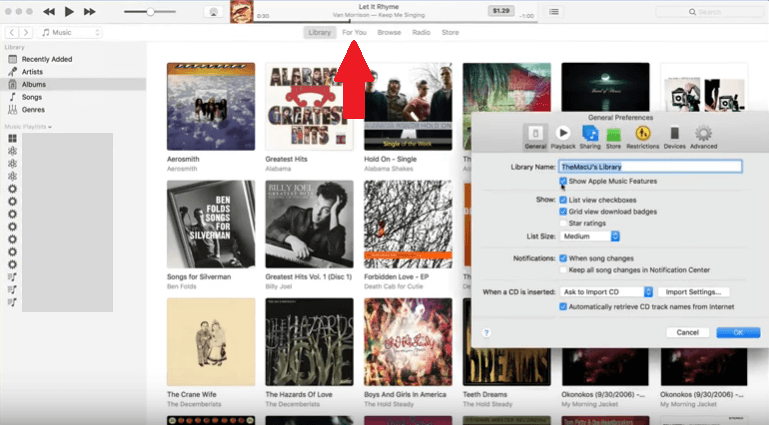
Verrai indirizzato a un'altra pagina in cui dovrai scegliere il tuo piano. Basta fare clic sul file Pulsante Scegli il tuo piano per vedere i piani. Al termine, fai clic sul pulsante Unisciti a Apple Music.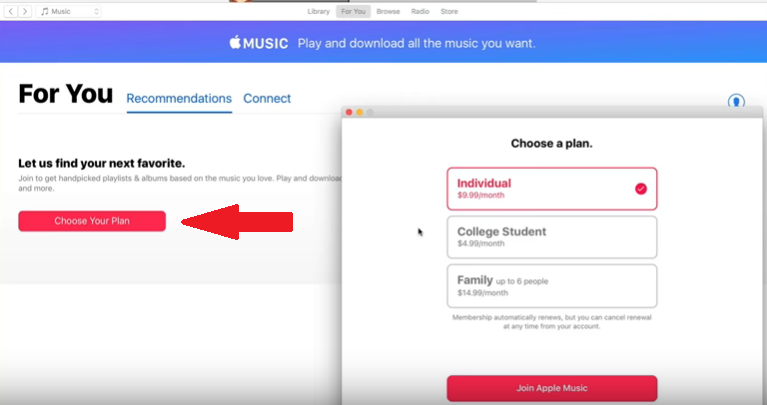
Verrai indirizzato a un'altra pagina in cui dovresti scegliere i tuoi generi preferiti. Basta toccare i cerchi che vedi sullo schermo. I generi nei cerchi rossi più grandi sono i tuoi preferiti. I generi nei cerchi bianchi sono quelli che ascolti a malapena. Se non ti piace un certo genere, basta fare clic sulla x che appare al passaggio del mouse. Al termine, fare clic sul pulsante Avanti.
Fai la stessa cosa quando arrivi alla pagina successiva in cui dovresti scegliere i tuoi artisti preferiti. Per vedere più artisti, fare clic su Mostra scheda Altro nella parte inferiore dello schermo. Al termine, fai clic sul pulsante Fine.
Non ci sono dubbi su quanto sia grande Apple Music. Con la prova di tre mesi, vorrai sicuramente iscriverti dopo. Non puoi essere in prova gratuita per sempre. Il loro sconto per studenti si applica solo agli studenti. Se hai un budget limitato, potresti trovare difficile usufruire di un piano al termine della prova gratuita.
Hai un'altra opzione ed è quella di usare il file DumpMedia Apple Music Converter per scaricare i tuoi brani preferiti dall'app. In questo modo, potresti ascoltarli in qualsiasi momento. Se pensi che questa sia una buona opzione per te, dai un'occhiata ai passaggi seguenti su come utilizzare il DumpMedia Convertitore di musica Apple.
Di seguito sono riportati i passaggi dettagliati che possono aiutarti a capire come il DumpMedia Apple Music Converter funziona.
Fare clic su questo link e sarai subito sul DumpMedia pagina di Apple Music Converter. Porta il cursore sul link che dice che ho bisogno di una versione per Mac. Fare clic su quel collegamento per avviare il download. Una volta terminato il download, esegui e apri il DumpMedia Apple Music Converter sul tuo Mac. Vedrai una semplice interfaccia che è molto facile da usare.
. DumpMedia Apple Music Converter si connette automaticamente alla tua app musicale. Ciò significa che tutto ciò che devi fare è fare clic sulla Libreria che vedi sul lato sinistro dello schermo per accedere alla musica. Dopo aver fatto clic su Libreria, la schermata principale caricherà tutte le tue canzoni. Controlla le canzoni che vuoi convertire e scaricare con il DumpMedia Convertitore di musica Apple.

Dopo aver selezionato i brani, vai in fondo alla pagina a seleziona una posizione dove puoi salvare le tue canzoni sul tuo Mac. In quest'area puoi anche scegliere il formato file delle tue canzoni. Il DumpMedia Apple Music Converter offre molti formati di file tra cui scegliere. Rimuove anche il DRM in modo da poter trasferire i brani dal tuo Mac ad altri dispositivi.
Dai un'occhiata allo schermo e assicurati di avere tutto a posto. Controlla il formato di file che hai scelto. Una volta che tutto sembra a posto, puoi finalmente fare clic sul file Pulsante Converti nella parte inferiore destra dello schermo. Tutte le tue canzoni inizieranno a essere convertite. Il pulsante nella pagina in alto che dice Conversione sarà in rosso. Al termine, il pulsante Convertito diventerà rosso.

È così facile usare il DumpMedia Convertitore di musica Apple.
Apple Music è fantastica. Hai accesso a molte canzoni. Con un semplice clic, puoi ascoltare qualsiasi canzone desideri. Non c'è da meravigliarsi perché molte persone vogliono sapere come iscriversi ad Apple Music. In tutta onestà con Apple, iscriversi è abbastanza facile. Sia che ti registri su iPhone su Mac, bastano un paio di clic per farlo.
L'unica cosa che potrebbe impedirti di iscriverti è il prezzo. Quindi, durante la prova gratuita, considera l'utilizzo del file DumpMedia Apple Music Converter. In questo modo, puoi convertire e scaricare tutti i brani che ti piacciono e salvarli sul tuo Mac. Ciò farà risparmiare un sacco di soldi.
Ti sei registrato con Apple Music? Hai una prova gratuita o un piano a pagamento? Condividi con i nostri lettori i tuoi pensieri e le tue idee sull'utilizzo di Apple Music. Vorrebbero sentire la tua opinione.
